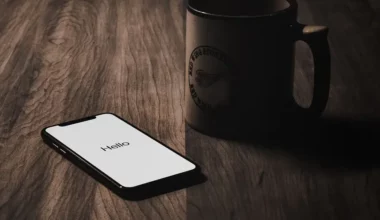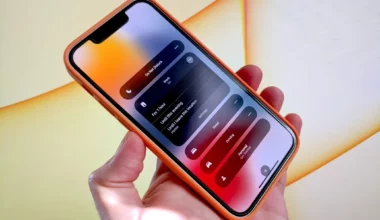Seperti yang kita tahu, pada smartphone, saat kameranya digunakan, maka akan muncul suara “cekrek” setelah sebuah foto diambil.
Suara ini sebenarnya memiliki fungsi tersendiri. Utamanya yaitu sebagai penanda agar orang yang difoto tahu, bahwa foto tersebut berhasil diambil.
Bahkan bukan hanya smartphone saja, melainkan hampir semua kamera digital sekarang memiliki fitur yang sama.
Jika Anda menggunakan iPhone, baik itu keluaran lama maupun baru, suara kamera tersebut dapat Anda hilangkan dengan mudah.
Jadi nantinya Anda bisa memotret foto tanpa adanya suara penanda tersebut lagi. Kalau Anda penasaran caranya, berikut akan saya bahas panduannya.
Daftar Isi
Cara Mematikan Suara Kamera iPhone Tanpa Aplikasi Tambahan
Pada dasarnya kita tidak memerlukan aplikasi tambahan untuk menonaktifkan suara penanda kamera tersebut.
Karena Apple selaku pengembang iPhone memang memberikan fitur juga untuk menghilangkan suara kamera yang bisa kita aktifkan dan nonaktifkan sesuai keinginan.
Yaitu dengan menggunakan tombol silent, melalui pengaturan sistem serta melalui fitur Live Photo. Silakan langsung saja ikuti panduannya berikut ini:
1. Menggunakan Tombol Silent iPhone

Pada iPhone, seperti yang kita tahu terdapat tombol silent / hening yang berfungsi untuk menonaktifkan semua suara notifikasi sistem.
Tombol ini juga nantinya akan menghilangkan suara fitur-fitur iPhone lainnya. Salah satunya adalah suara kamera saat kita sedang memotret.
Silakan langsung saja coba geser tombol silent tersebut ke warna orange, kemudian tes potret apakah suara kamera masih muncul atau tidak.
Tapi ingat, jangan lupa kembalikan lagi tombol silent tersebut ke awal. Karena kalau lupa, Anda tidak akan mendengar notifikasi apapun, melainkan hanya getar saja.
Baca Juga: Cara Menghilangkan Mode Silent iPhone
2. Menurunkan Suara Volume Secara Manual

Pada dasarnya ketika kita menurunkan volume pada iOS secara manual, nantinya semua suara sistem juga akan hilang.
Berlaku untuk notifikasi dan suara fitur-fitur pada iPhone, seperti kamera iPhone. Caranya simpel, cukup tekan tombol volume bawah saja sampai habis.
Kemudian coba buka kamera dan coba potret sesuatu, dan tes apakah suara kamera iPhone masih muncul atau tidak.
Anda juga bisa mengatur suara volume “cekrek” melalui pengaturan volume iOS tersebut, kalau memang tidak ingin hilang sepenuhnya. Misalnya dengan mengatur ke 10%.
Fitur iPhone yang wajib diketahui, mengenal apa itu SIRI
3. Mengaktifkan Fitur Live Photo
Kita kenali sedikit dulu, pada iPhone, terdapat fitur live photo. Yaitu fitur yang menggabungkan gambar bergerak dengan suara. Kalau dijelaskan dengan sederhana, kurang lebih seperti foto .GIF.
Perbedaan fitur live photo dengan video biasa ialah gambarnya yang cenderung tidak lebih halus. Kemudian ukurannya juga besar.
Nah, live photo ini ketika digunakan nantinya tidak akan mengeluarkan bunyi “cekrek.” Sehingga bisa Anda pakai sebagai alternative kalau memang ingin menghilangkan suara pada kamera, tanpa harus mengaktifkan tombol silent.
Cara Mengaktifkan Live Photo di iPhone:
- Caranya sendiri mudah. Cukup buka saja aplikasi kamera pada iPhone, kemudian tekan tombol icon lingkaran pada bagian kanan atas.
- Jika icon tersebut nonaktif, maka akan terdapat garis dan icon-nya berwarna putih. Jika aktif, maka akan menyala berwarna kuning.
- Anda bisa mulai mengambil gambar seperti biasa, dengan memilih kategori Photo kemudian menekan tombol potret
Kalau kurang jelas, Anda bisa cek panduan video di atas.
Kemudian perlu diingat, karena ukuran hasilnya besar, silakan cek kapasitas penyimpanan iPhone Anda. Pastikan tidak penuh supaya fiturnya bisa berjalan dengan lancar.
Akhir Kata
Sekian penjelasan mengenai cara mematikan suara kamera pada iPhone. Sebelum melakukan langkah-langkah di atas, disarankan Anda sudah memperbarui iOS ke versi terbaru sebelumnya.
Agar semua fitur-fitur yang dibahas sebelumnya untuk menonaktifkan suara kamera, bisa berfungsi dengan baik.
Penjelasan di atas sendiri hampir bisa diterapkan di semua varian iPhone. Mulai dari yang keluaran lama, hingga yang terbaru. Anda tinggal sesuaikan saja mau pakai cara yang mana.
Kalau ada yang masih bingung, jangan lupa untuk meninggalkan komentar melalui kolom yang ada di bawah, agar bisa saya bantu nantinya.
Semoga bermanfaat.